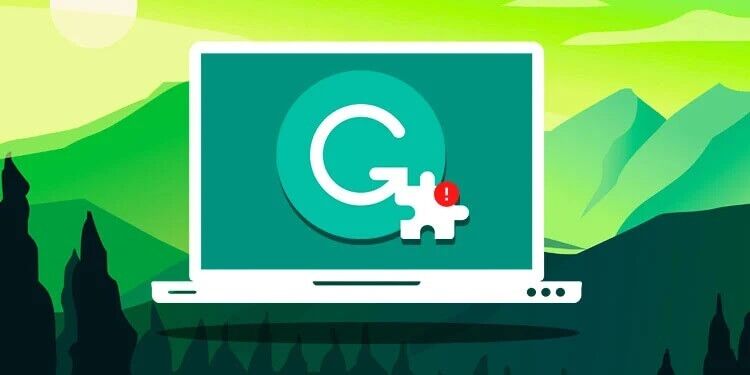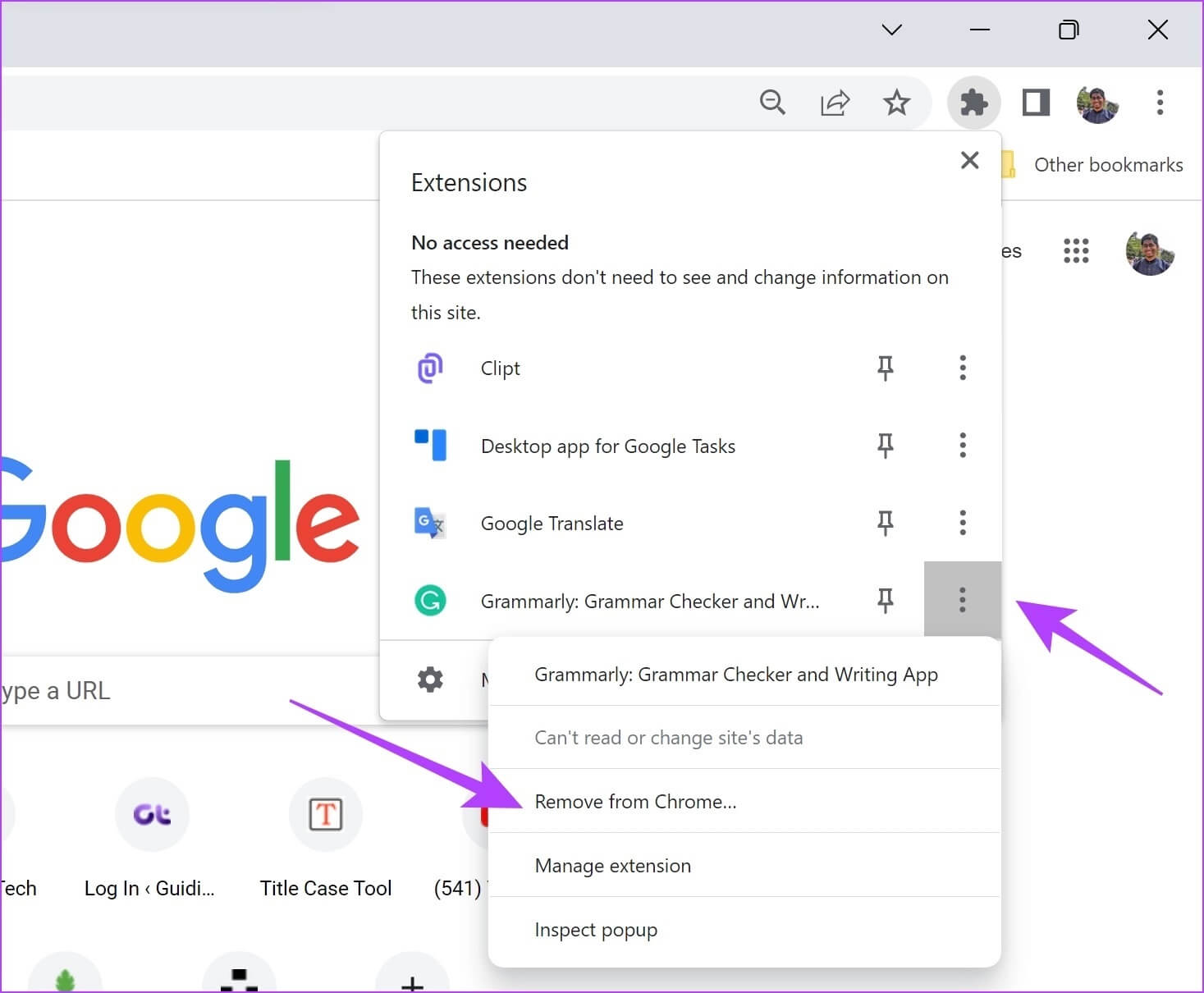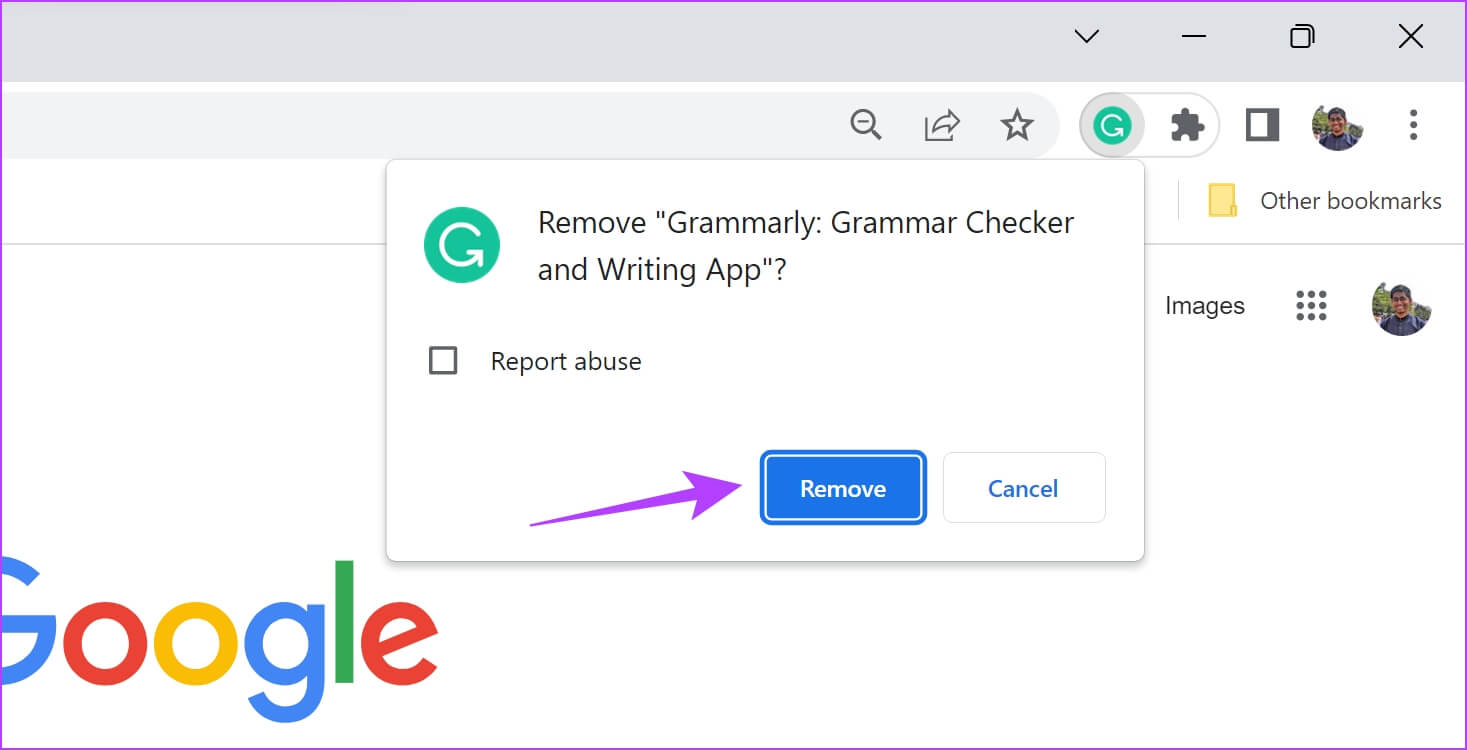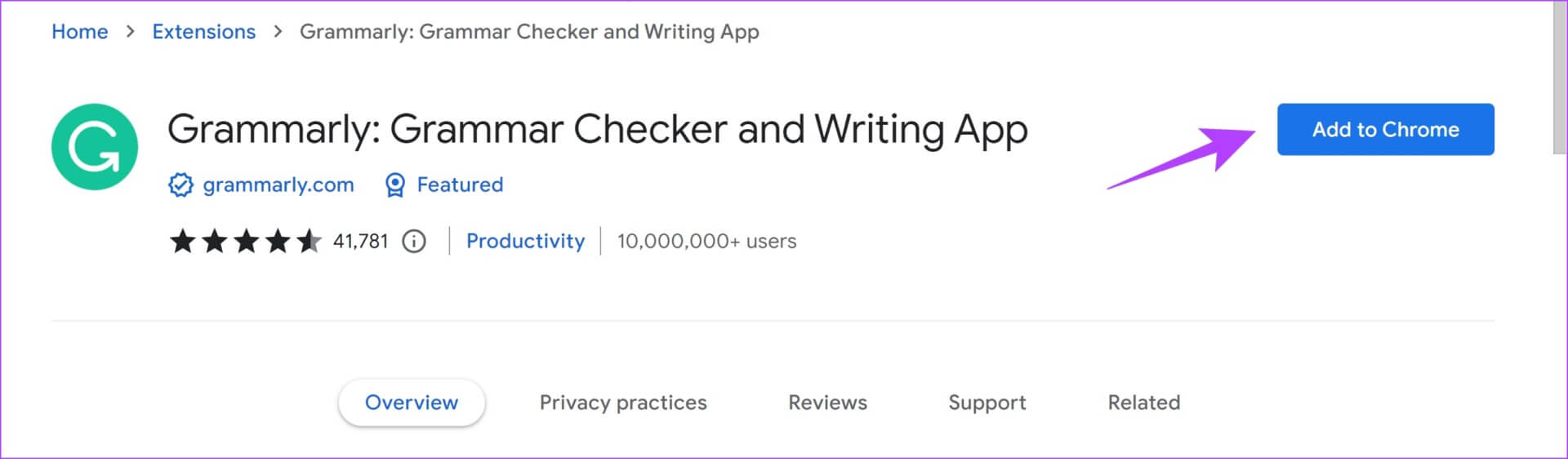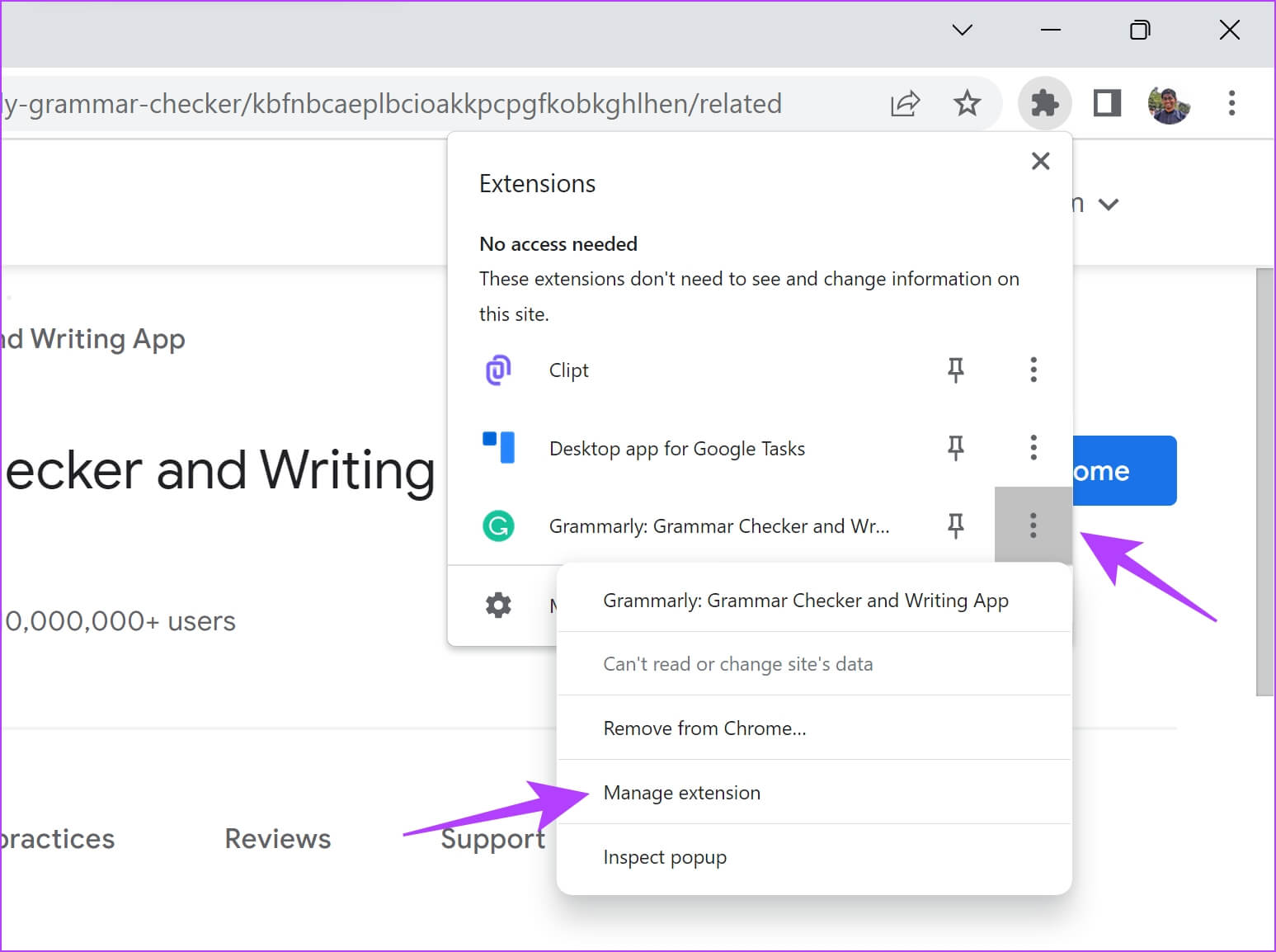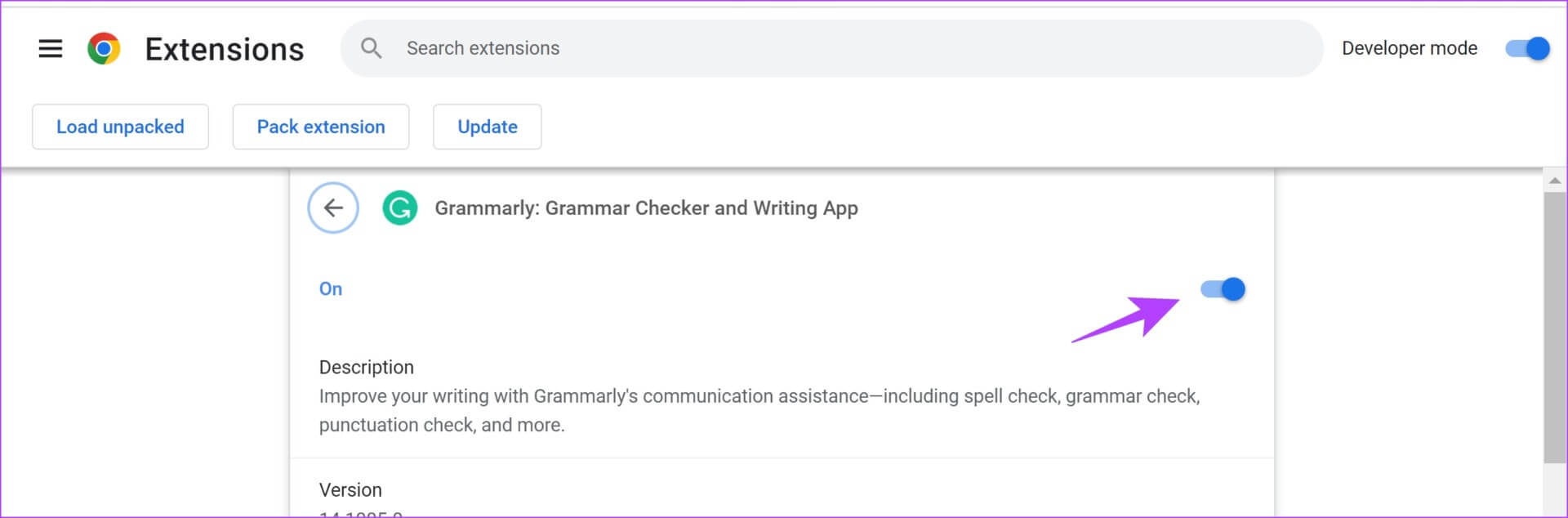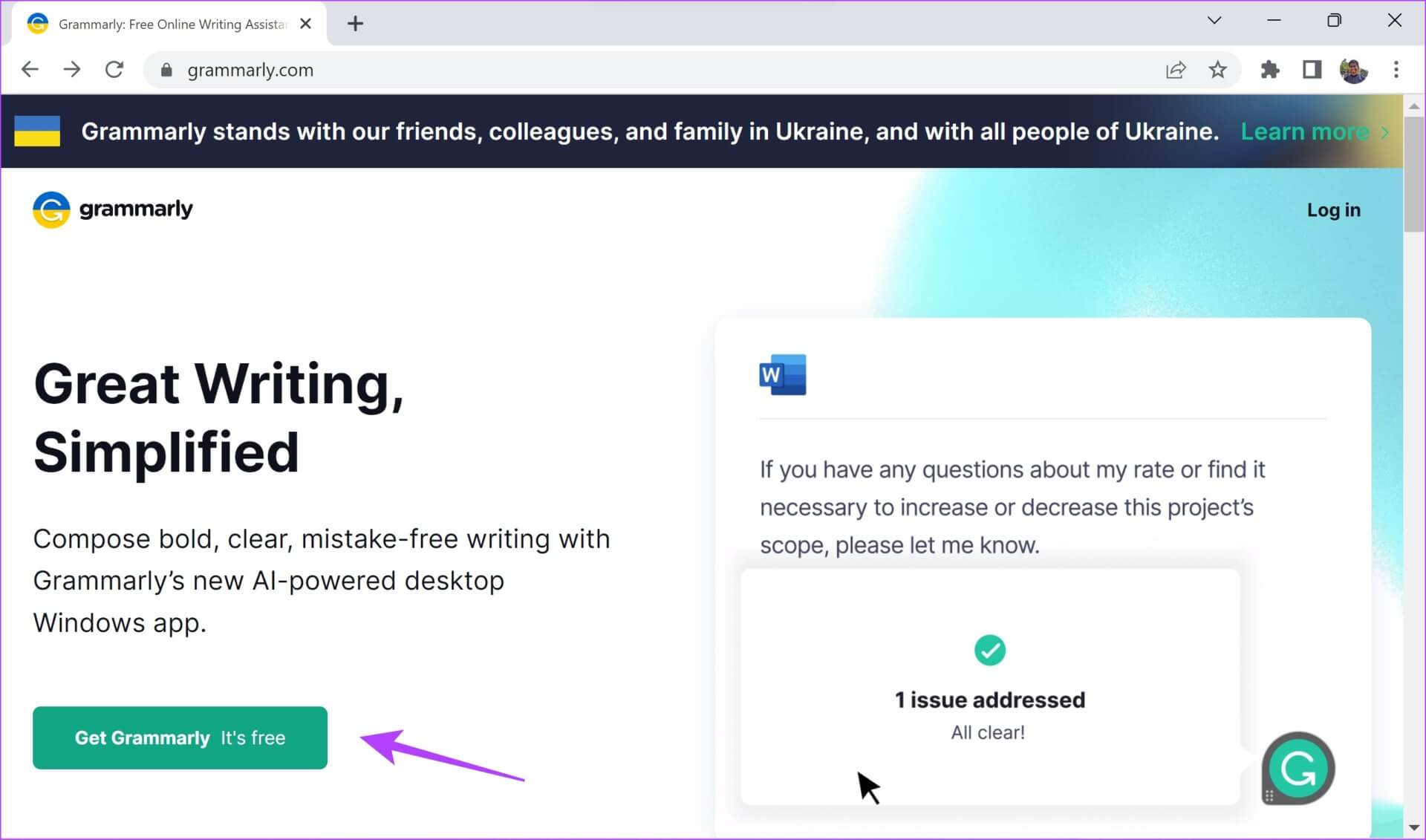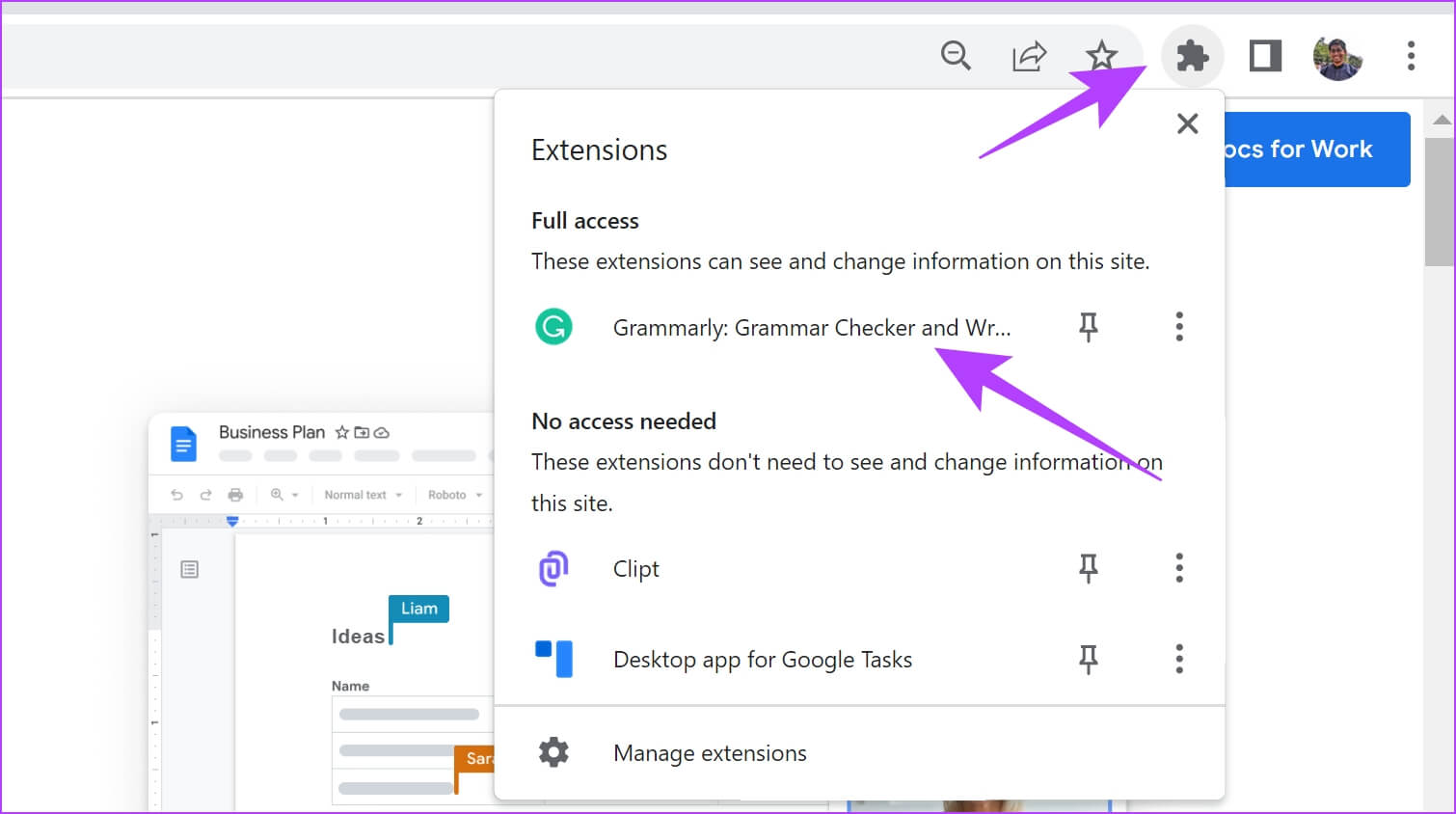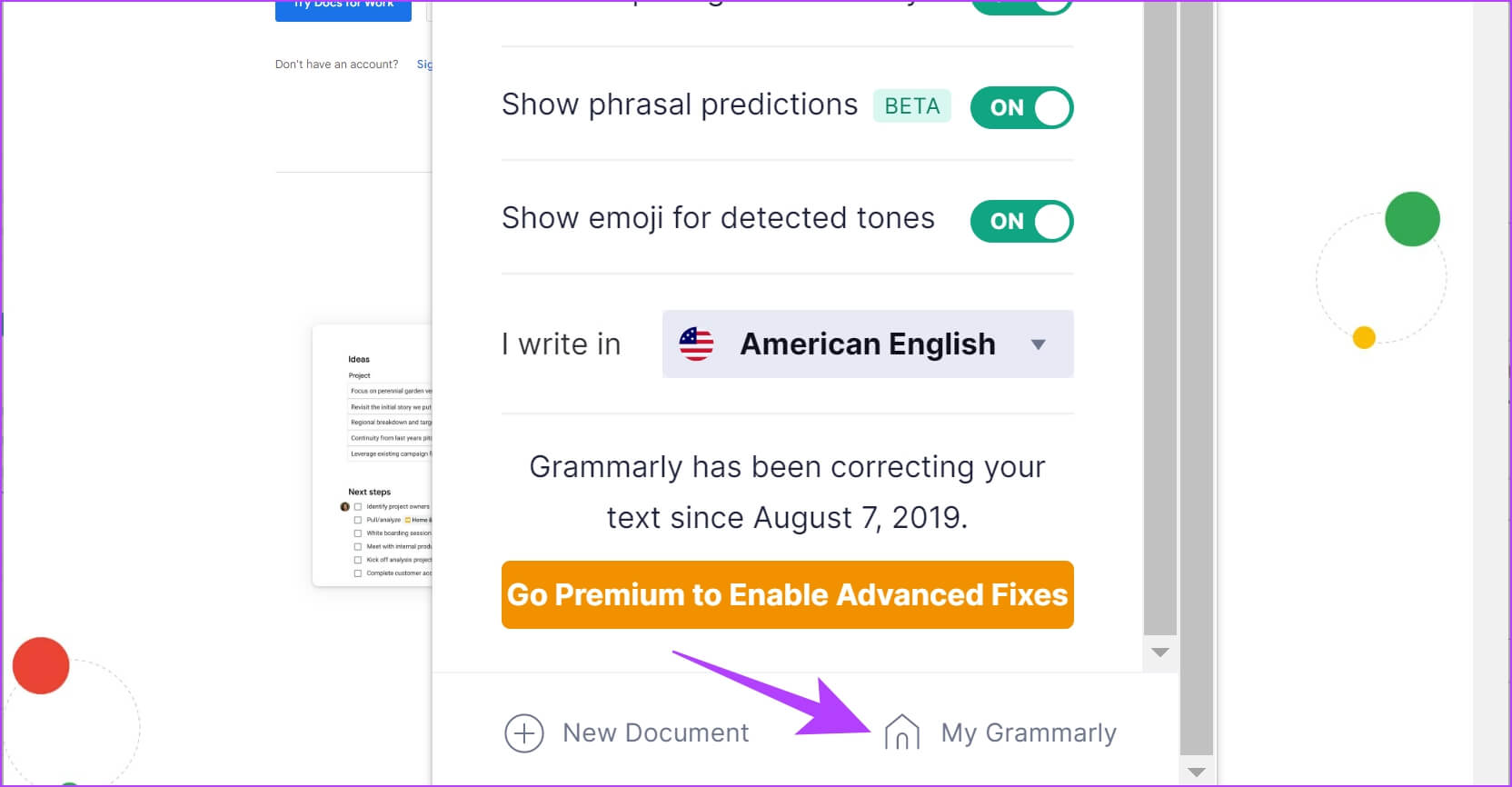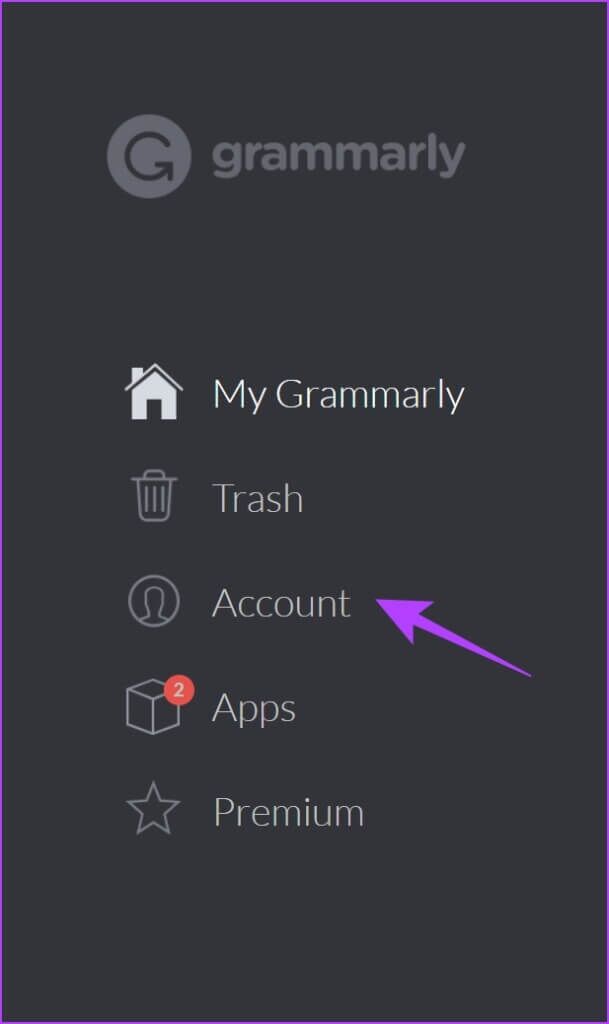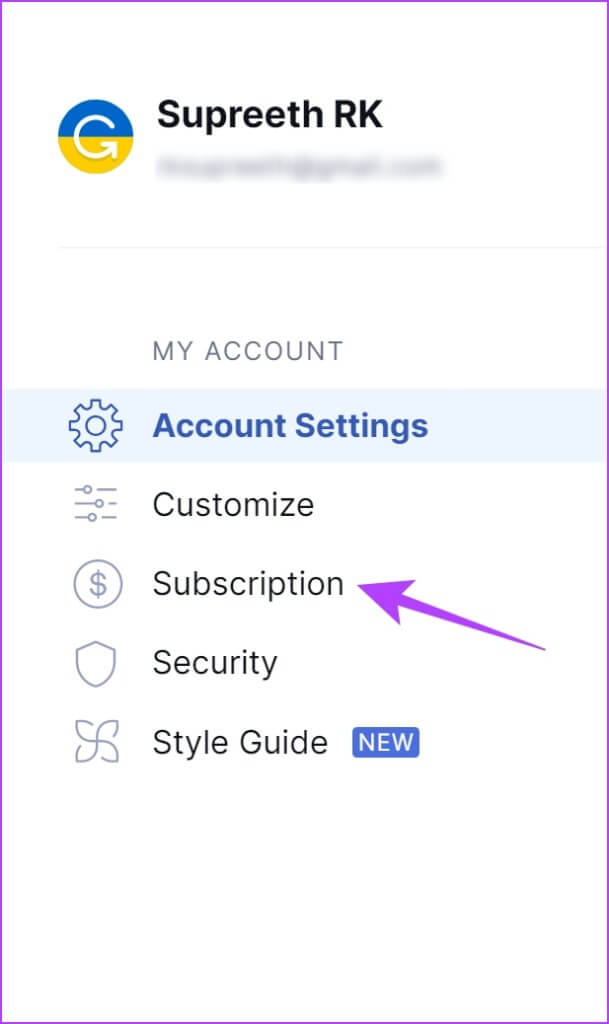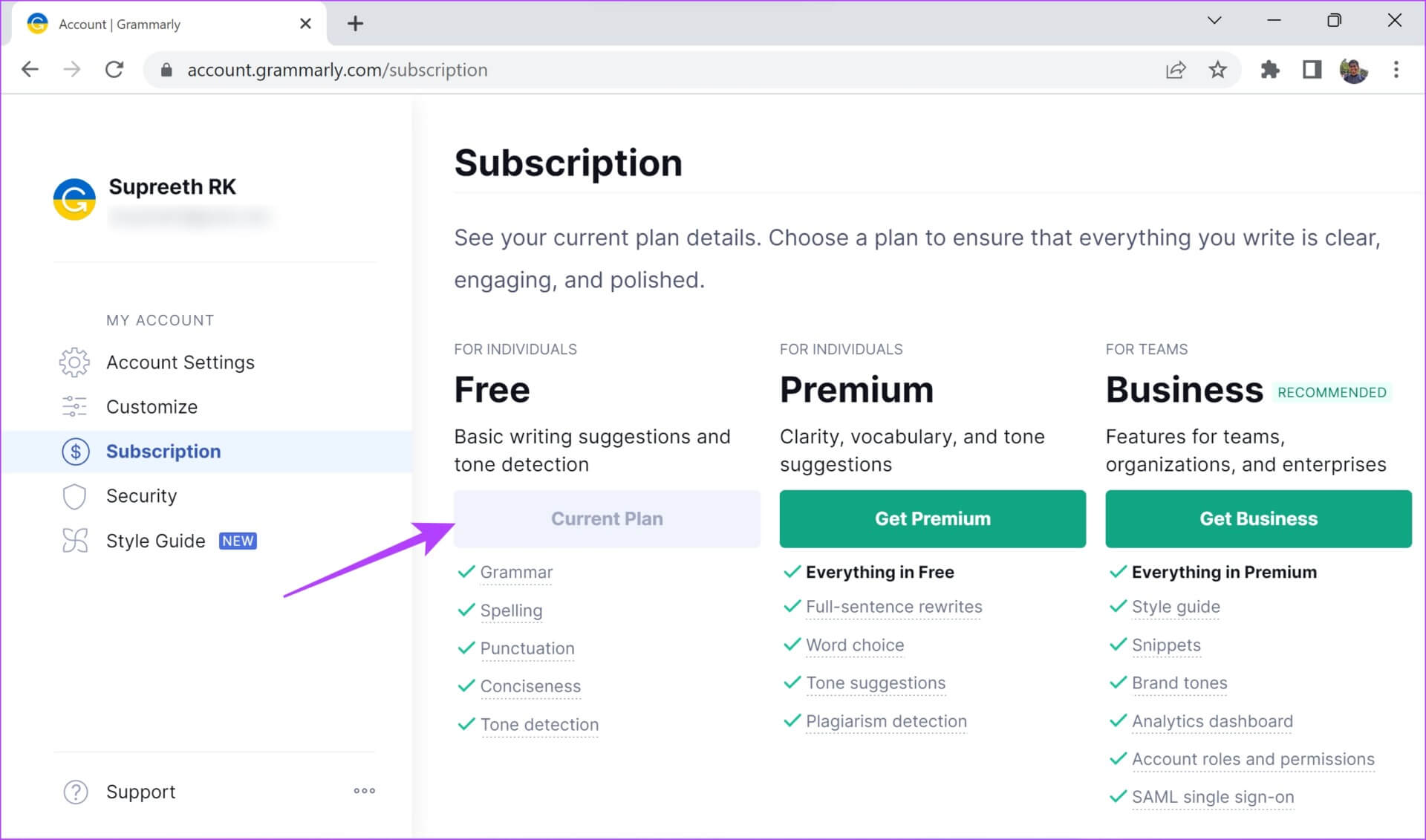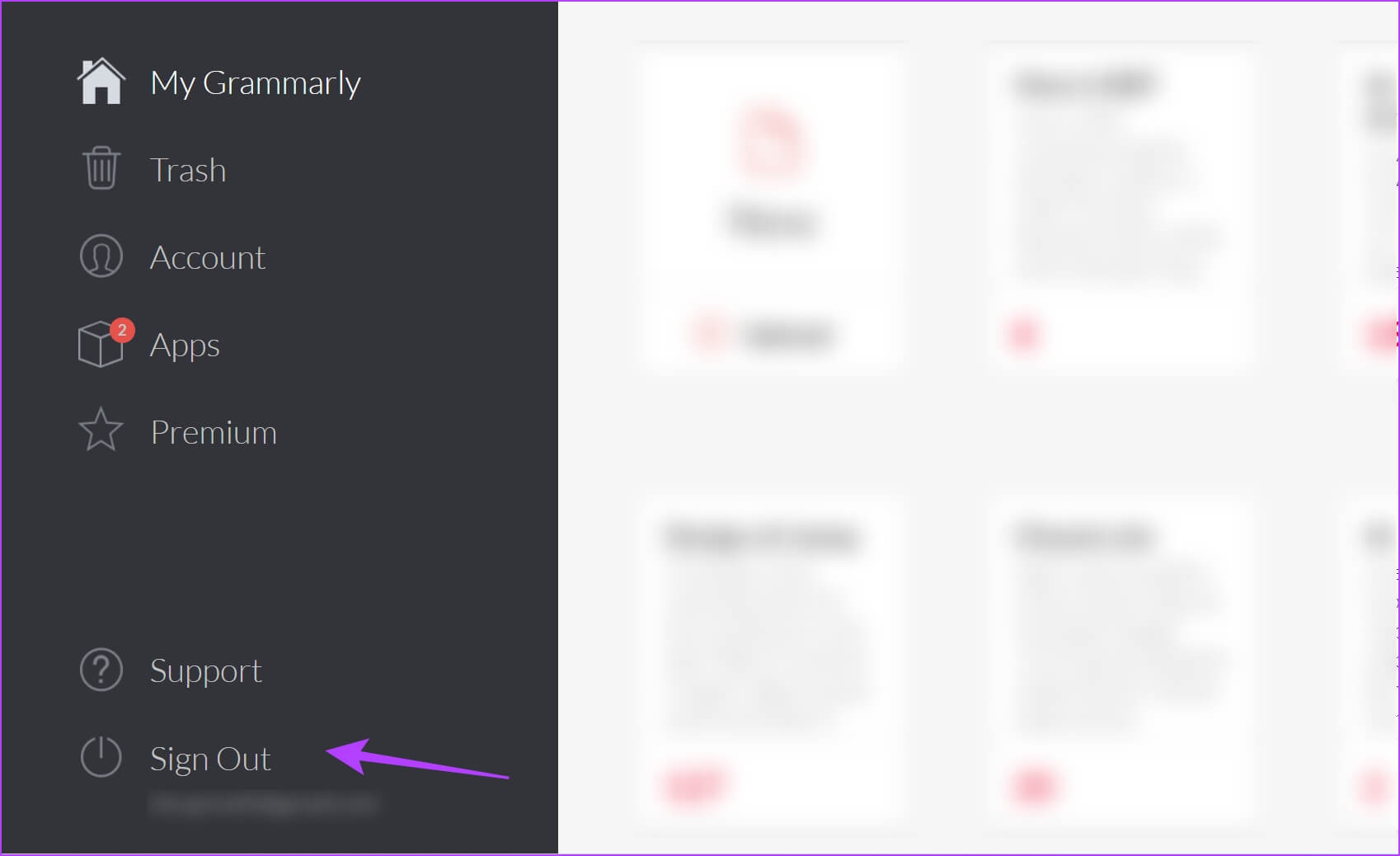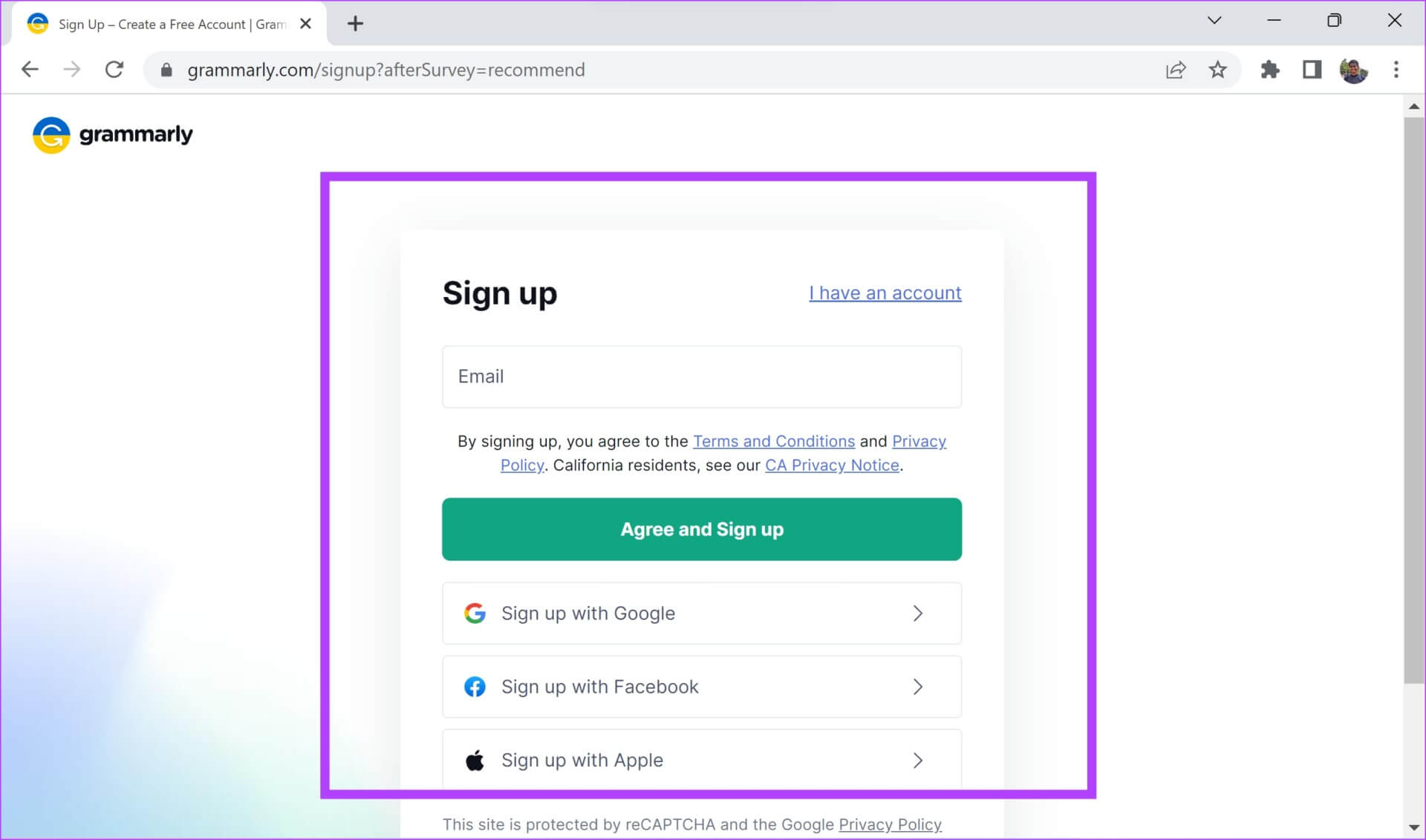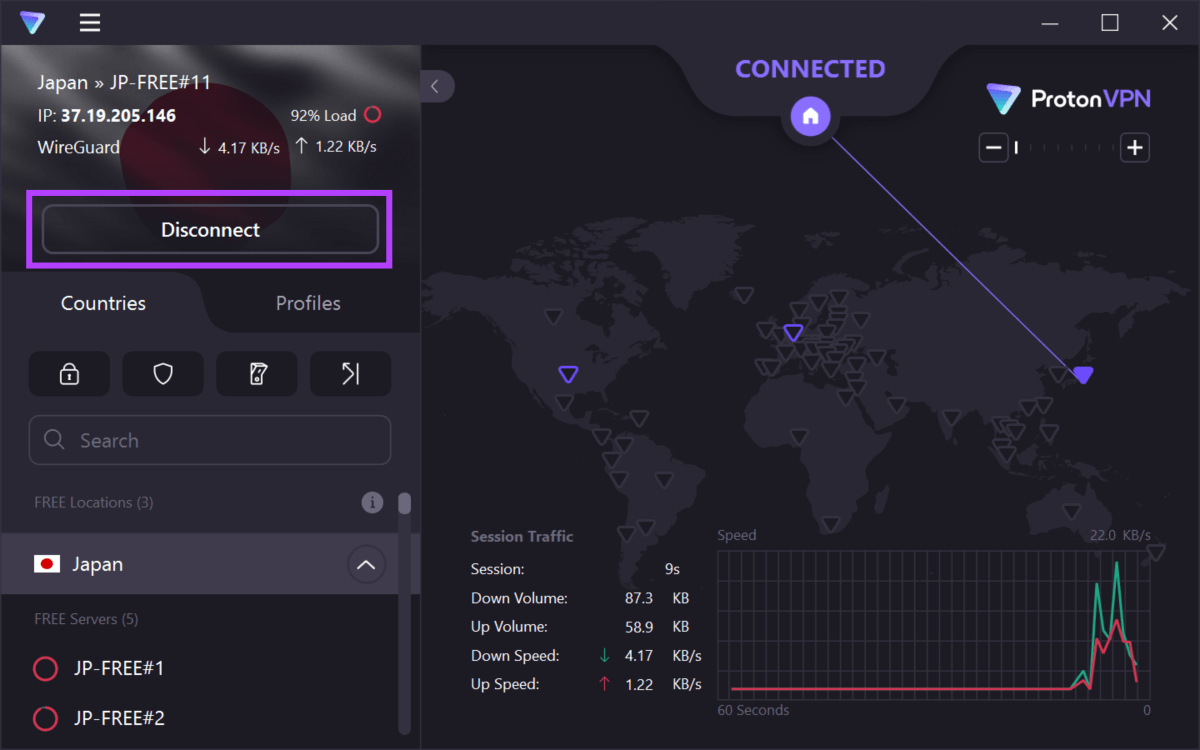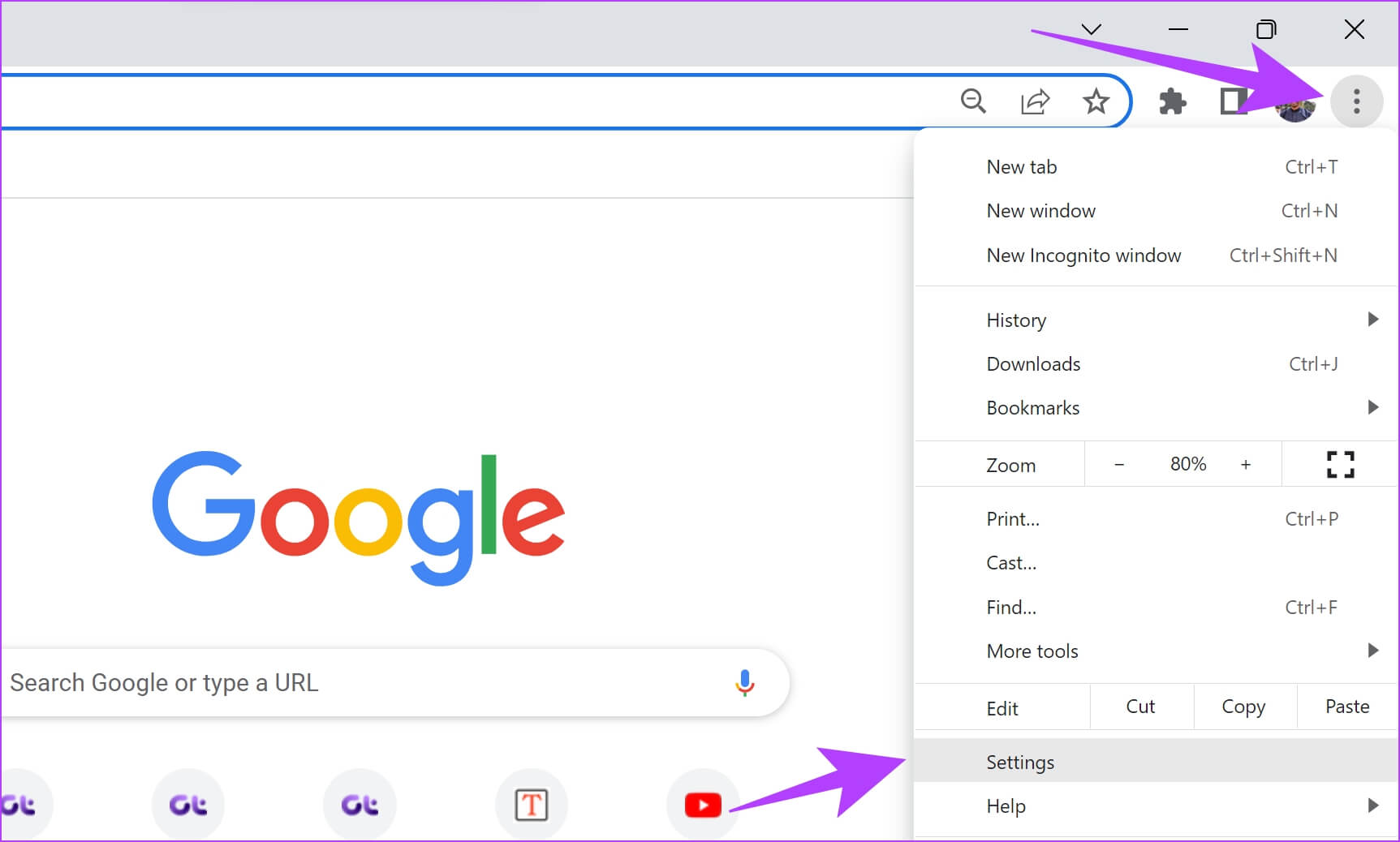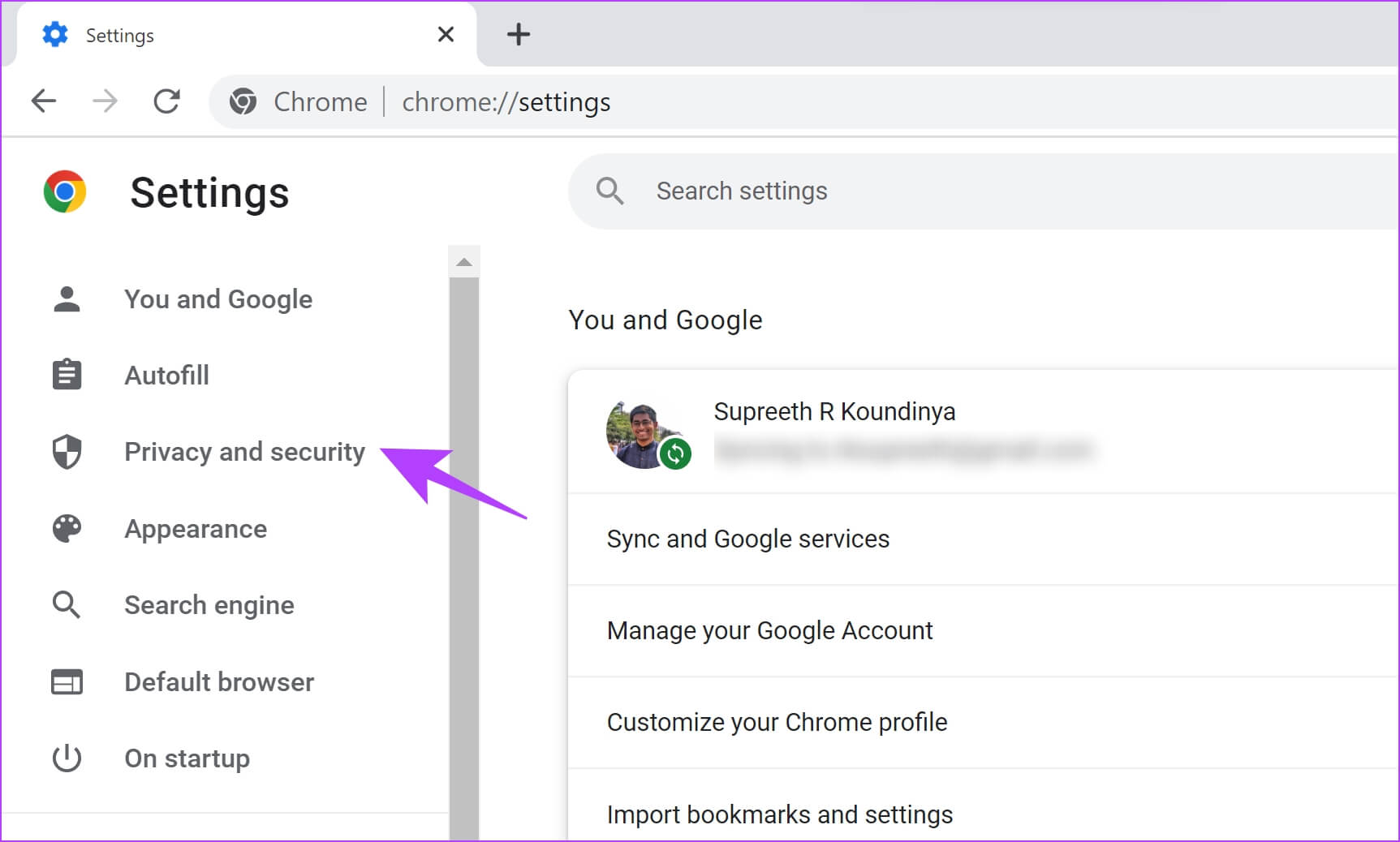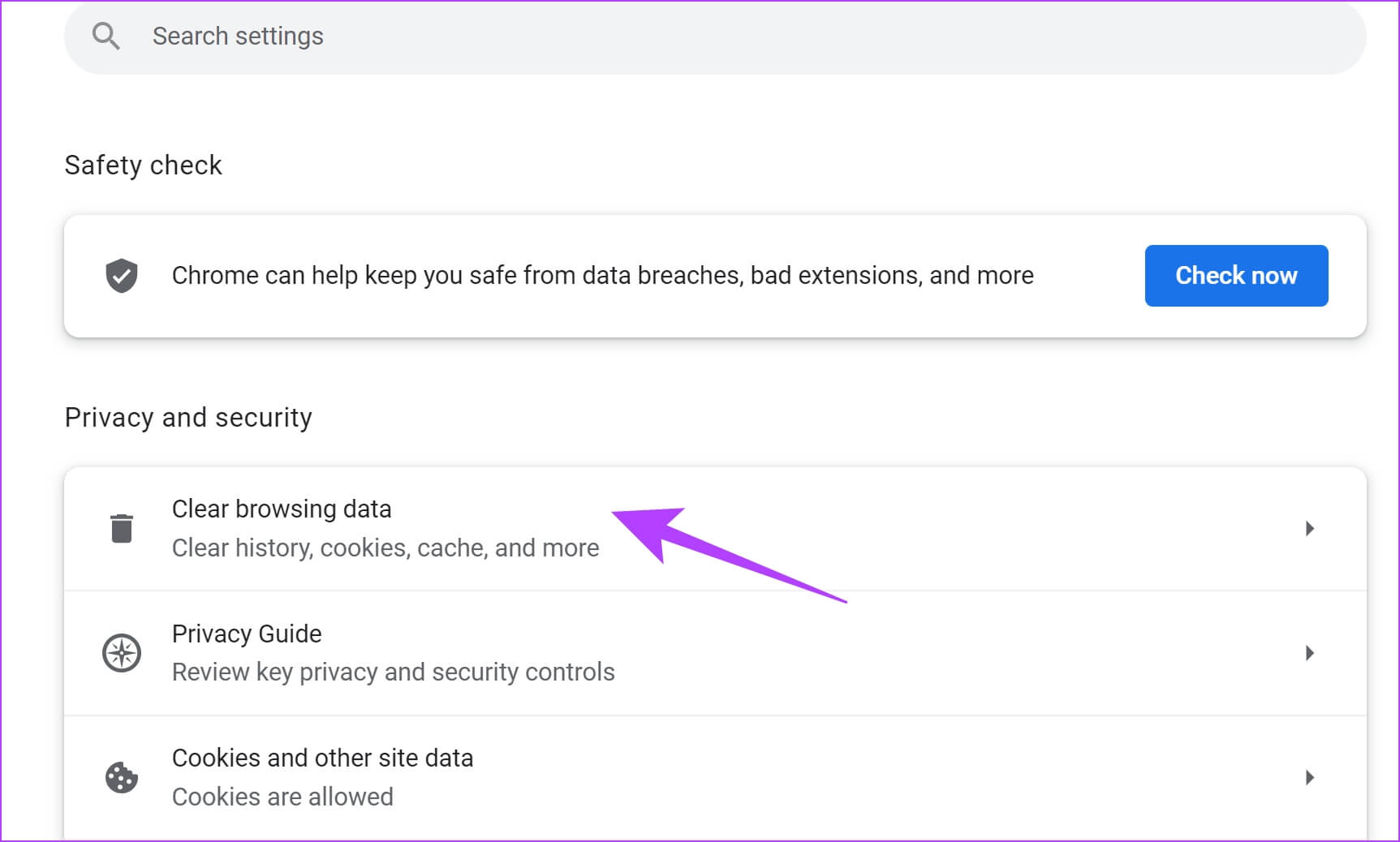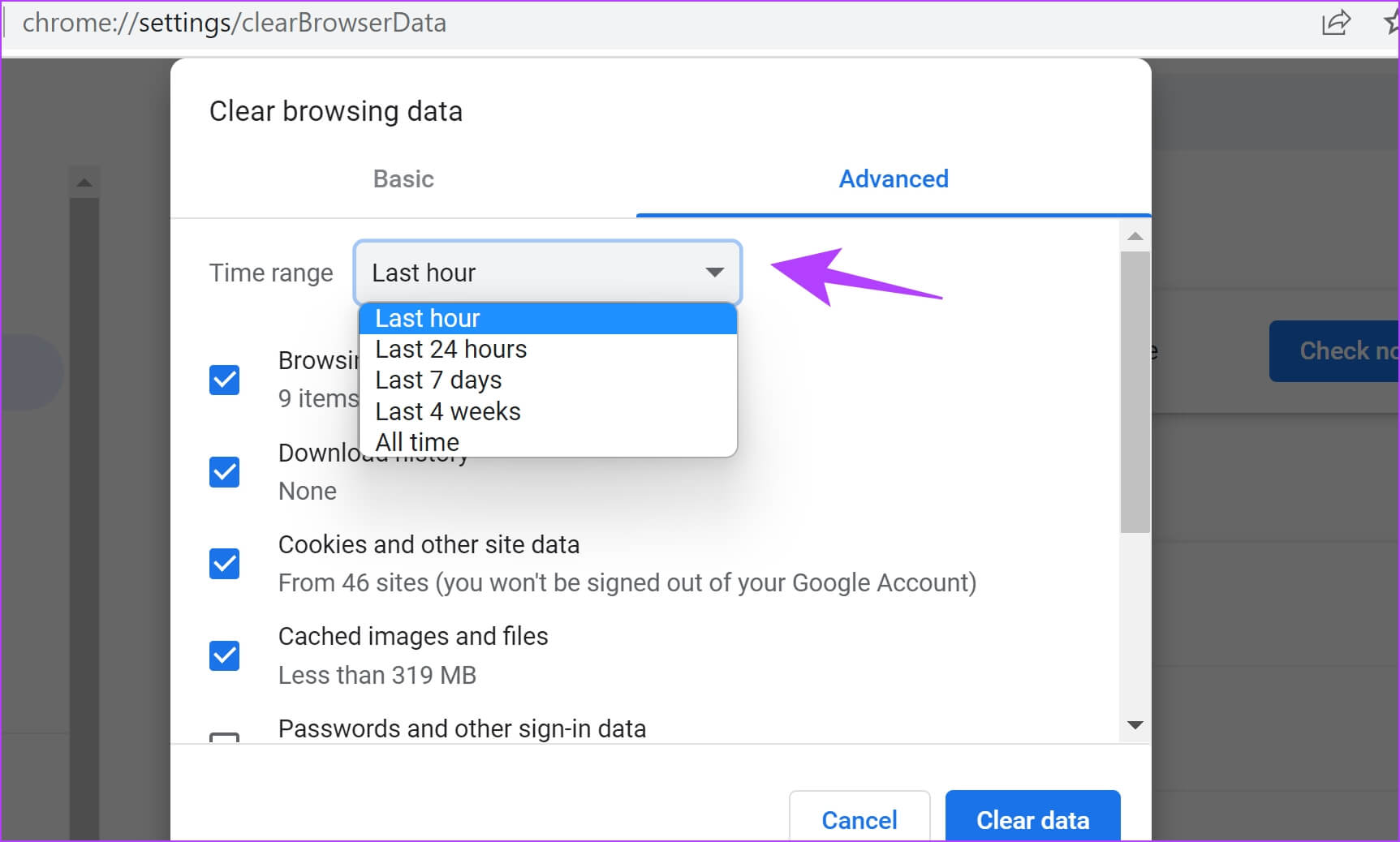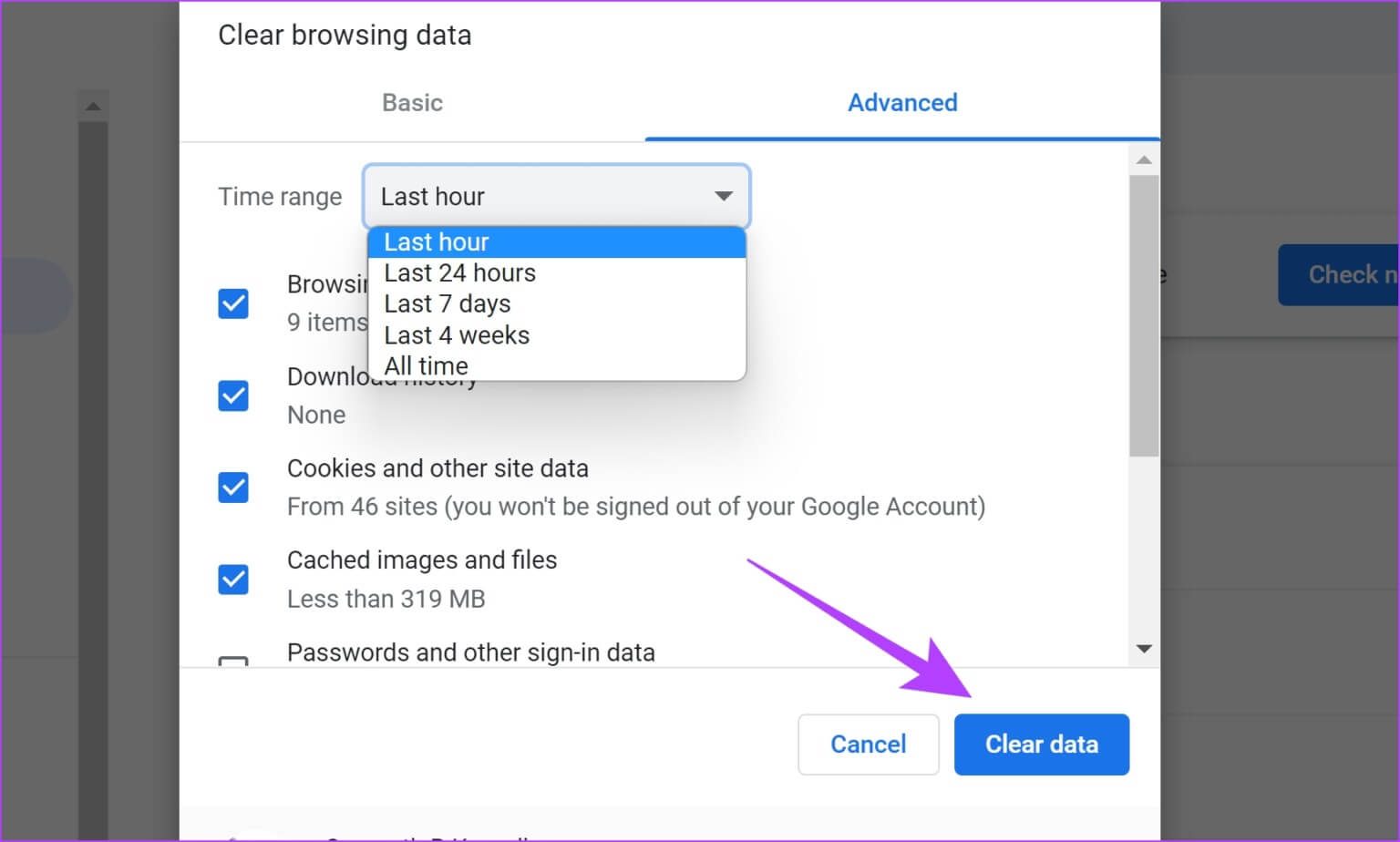8 façons de corriger la grammaire qui ne fonctionne pas sur Chrome
L'addition nous a sauvé gramaticalmente maintes et maintes fois de faire des erreurs grammaticales embarrassantes. Cependant, nous rencontrons souvent des problèmes lors de son utilisation, et parfois il refuse de fonctionner. Si vous rencontrez le même problème, cet article vous aidera car nous décrivons les moyens de corriger l'extension Grammarly qui ne fonctionne pas dans Chrome.
Toute extension qui fonctionne sur Chrome fonctionnera également avec des navigateurs comme Brave et Edge car ils Il fonctionne sur le même moteur Chromium. Par conséquent, ces méthodes aideront également à résoudre le problème dans ces navigateurs. Avant d'entrer dans ces méthodes, laissez-nous d'abord comprendre certaines des raisons derrière ce problème.
Pourquoi la grammaire ne fonctionne-t-elle pas ?
Les extensions peuvent ne pas fonctionner sur Chrome Pour de nombreuses raisons, et l'une d'entre elles peut être le fichier d'installation corrompu. Une simple réinstallation peut résoudre le problème. Cependant, d'autres raisons peuvent inclure une mauvaise connexion réseau, l'expiration de l'abonnement ou le site Web non compatible.
Nous avons abordé tous ces problèmes, avec une procédure étape par étape pour les résoudre. Commençons.
Comment réparer l'extension Grammarly qui ne fonctionne pas dans Chrome
Voici huit façons simples de réparer l'extension Grammarly qui ne fonctionne pas dans Chrome. Commençons par le correctif le plus efficace mentionné précédemment, qui consiste à réinstaller l'extension.
1. Réinstallez le module complémentaire de grammaire
La réinstallation de l'extension réinitialisera toutes les configurations et vous permettra de recommencer. Voici comment vous pouvez le faire.
Étape 1: Cliquez sur l'icône Extensions sur Barre d'outils.
Étape 2: Cliquez Les trois points à côté de la rallonge Grammaire.
Étape 3: Sélectionnez Retirer de chrome.
Étape 4: Sélectionner supprimer pour annuler Installez l'extension.
Cela supprimera l'extension de Google Chrome. Maintenant, vous devez télécharger et installer à nouveau l'extension.
Étape 5: Visitez la page de téléchargement de l'extension dans le Chrome Webstore en utilisant le lien ci-dessous et cliquez sur Ajouter à Chrome -> Ajouter une extension.
Ce processus réinstalle Grammarly sur Google Chrome. Maintenant, vérifiez s'il fonctionne correctement. Si cela ne résout pas le problème, vous pouvez essayer de recharger l'extension pendant son utilisation sur un site Web.
2. Rechargez le module Grammarly
Le redémarrage de l'extension rechargera l'extension et résoudra éventuellement le problème avec l'extension Grammarly qui ne fonctionne pas dans Chrome.
Étape 1: Cliquez sur une icône ajouts En Barre d'outils Chrome.
Étape 2: Cliquez sur les trois points à côté de gramaticalmente Et cliquez Gestion des compléments.
Étape 3: Désactivez la bascule pour l'extension . gramaticalmente , et allumez-le Encore une fois. Cela provoque essentiellement un redémarrage Ajouter.
Cependant, si cela ne résout pas le problème, vous pouvez essayer de recharger le site Web lui-même.
3. Recharger le site
Actualisez le site Web dans l'onglet sur Google Chrome. Bien que cela puisse sembler simple, cela a résolu le problème pour nous à quelques reprises. Cependant, assurez-vous qu'il n'y a pas de données non enregistrées sur le site.
Si cela ne fonctionne pas non plus, vous pouvez vérifier votre abonnement à gramaticalmente , qu'il soit toujours actif ou expiré.
4. Vérifiez votre abonnement à Grammarly
Si l'extension Grammarly n'est pas complètement désactivée et qu'il semble que certaines fonctionnalités ne fonctionnent pas, il est temps de vérifier votre abonnement. Si votre abonnement premium a expiré, vous ne pourrez évidemment pas accéder aux fonctionnalités supplémentaires.
Étape 1: Cliquez sur une icône ajouts dans la barre d'outils Chrome. Ouvert Extension grammaticale.
Étape 2: Maintenant, faites défiler vers le bas et sélectionnez Ma Grammaire.
Étape 3Cliquez sur Le compte.
Étape 4: Maintenant, dans الصفحة التالية , Cliquez Participation.
Étape 5: Départ votre forfait actuel , et voyez si le votre abonnement En vedette est toujours actif.
Cependant, si vous utilisez toujours la version gratuite et que les choses ne fonctionnent pas correctement, vous pouvez essayer d'utiliser un autre compte Grammarly.
5. Changer de compte grammatical
Voici comment modifier votre compte Grammarly. Si un bogue affecte un compte particulier, l'utilisation d'un compte différent résoudra le problème de l'extension Grammarly qui ne fonctionne pas dans Chrome.
Étape 1: Cliquez sur une icône ajouts En Barre d'outils Chrome. extension ouverte Grammaire.
Étape 2: Maintenant, faites défiler vers le bas et sélectionnez Ma Grammaire.
Étape 3: Cliquez Se déconnecter.
Étape 4: Maintenant, cliquez Obtenez la grammaire.
Si vous avez déjà un autre compte, vous pouvez cliquer sur le bouton Entrée dans le coin supérieur droit.
Étape 5: Maintenant, créez Nouveau compte pour utiliser Grammarly.
Si les méthodes ci-dessus ne fonctionnent pas, il est temps de vérifier votre connexion réseau et de voir si une vitesse Internet lente cause des problèmes avec le chargement de l'extension.
6. Vérifiez la connexion réseau
Assurez-vous d'avoir une connexion Internet, à une vitesse appropriée pour effectuer vos tâches sur le navigateur Web. De plus, assurez-vous également que vous disposez d'un forfait Internet actif en communiquant avec votre fournisseur de services.
Pour vérifier rapidement votre débit Internet, vous pouvez visiter fast.com Et voyez les résultats par vous-même. Cependant, si vous rencontrez toujours des problèmes pour utiliser Grammarly avec une bonne connexion Internet, vous pouvez vérifier si vous utilisez un VPN.
7. Désactivez le VPN
Bien que le VPN fasse un excellent travail pour acheminer votre trafic Internet via un serveur privé, il est toujours impeccable. Ainsi, un VPN défectueux peut empêcher l'extension Grammarly de fonctionner dans Google Chrome.
Assurez-vous de désactiver le VPN de l'application que vous utilisez sur Windows ou Mac. Si vous utilisez un VPN via une extension Chrome, assurez-vous de désactiver l'extension pour vérifier si elle résout le problème.
8. Effacer les données de Google Chrome
Si aucune des méthodes ci-dessus n'a fonctionné, vous pouvez essayer d'effacer les données de Google Chrome. Google Chrome collecte de nombreuses données temporaires au fil du temps. Cela permet de s'assurer que certains éléments du site Web sont chargés instantanément à partir du stockage local, plutôt que téléchargés en ligne.
Cependant, beaucoup de cache signifie beaucoup de déchets, et cela peut poser un problème à votre expérience de navigation. Voici comment effacer les données du navigateur et le cache pour corriger l'extension Grammarly qui ne fonctionne pas dans Chrome.
Étape 1: Cliquez Icône en trois points dans la barre d'outils et sélectionnez Paramètres.
Étape 2: Cliquez "Confidentialité et sécurité."
Étape 3: Sélectionnez “Effacer les données de navigation" .
Étape 4: Cliquez sur le menu déroulant de la plage de dates et sélectionnez la période pour laquelle vous souhaitez supprimer les données de navigation.
Étape 5: Maintenant, cliquez Des données claires.
C'est tout ce que vous devez faire pour effacer vos données de navigation dans Chrome. C'est également la fin de tous les correctifs que nous pouvons proposer pour résoudre le problème de l'extension Grammarly qui ne fonctionne pas dans Chrome.
Cependant, si vous avez encore des questions, vous pouvez consulter notre section FAQ ci-dessous.
Questions et réponses sur l'extension Grammarly
1. Qu'est-ce que le prix Grammarly Premium ?
Les plans Grammarly Premium commencent à 12 $ par mois
2. Dans quels pays Grammarly n'opère-t-il pas ?
Grammarly est opérationnel dans toutes les régions à partir d'aujourd'hui.
3. Est-ce que Grammarly ne fonctionne pas en mode incognito ?
Grammarly est entièrement fonctionnel même en mode incognito.
Utiliser rarement
Voici comment réparer l'extension Grammarly qui ne fonctionne pas dans Chrome. Nous comprenons, c'est vraiment frustrant d'avoir un outil important comme Grammarly qui ne fonctionne pas correctement. Nous espérons donc que ce problème sera résolu en utilisant les méthodes que nous avons suggérées dans cet article.